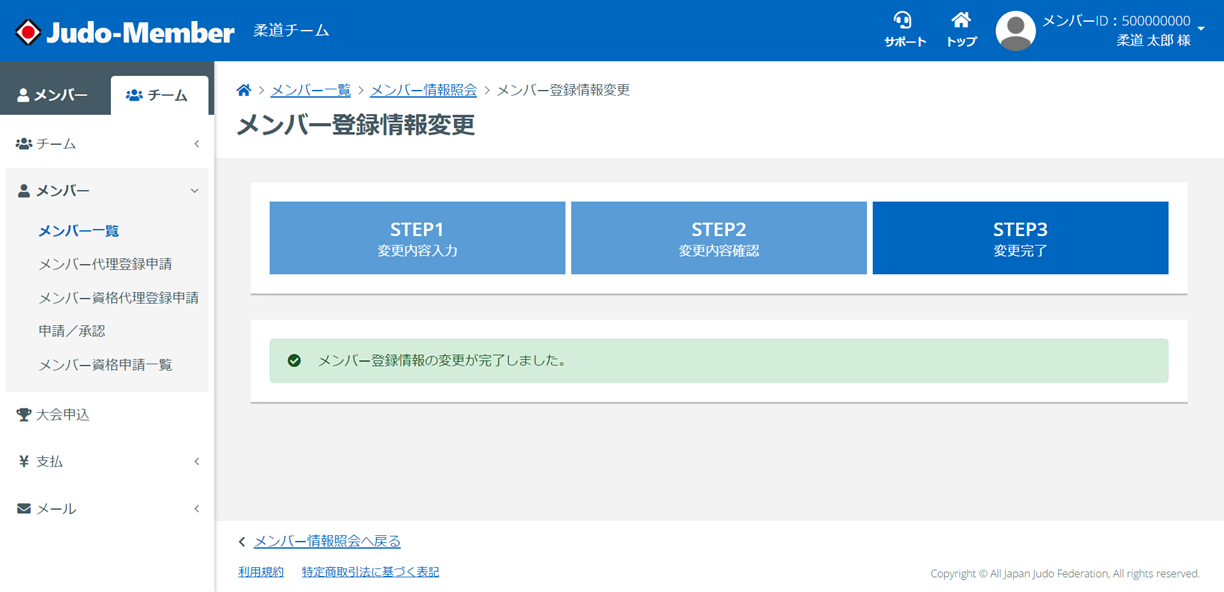チーム責任者が、自チームに所属するメンバーの登録情報を変更する手順です。
「段位」「身長」「体重」「学年」など、メンバー登録する際に入力した情報を変更する手順です。
※登録情報は、該当メンバーの登録が完了した後に変更することができます。メンバー登録の手続き前(未登録状態)や、登録手続き中(申請中、承認済み未納状態など)では変更できませんので、ご注意ください。
※チーム責任者がメンバーの氏名や生年月日などを変更する操作は、本マニュアルの手順では行えません。別途「メンバー情報変更」マニュアルをご確認ください。
操作手順
1.チームマイページメニューから「メンバー」を開き、【メンバー一覧】を選択します。
・スマートフォンで操作する場合は、左上にある横三本線をクリックするとチームメニューが表示されます。
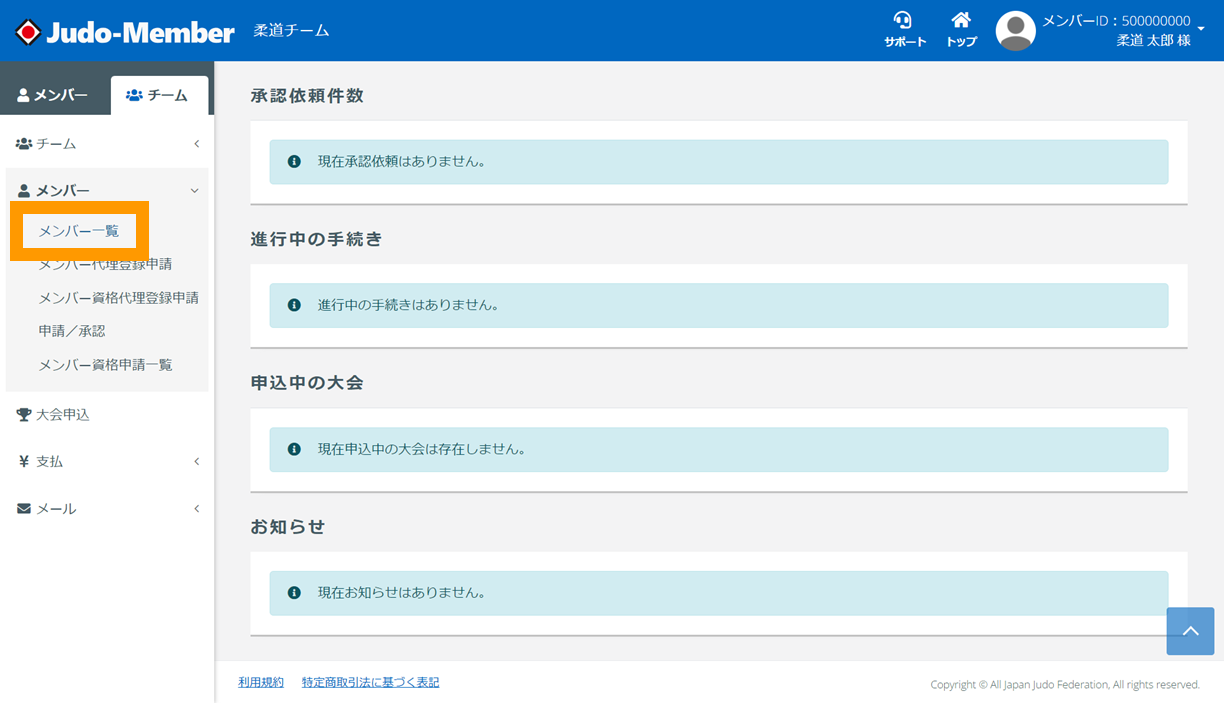
2.登録情報を変更する【メンバー氏名】を押します。
・該当メンバー名のリンクを押してください。
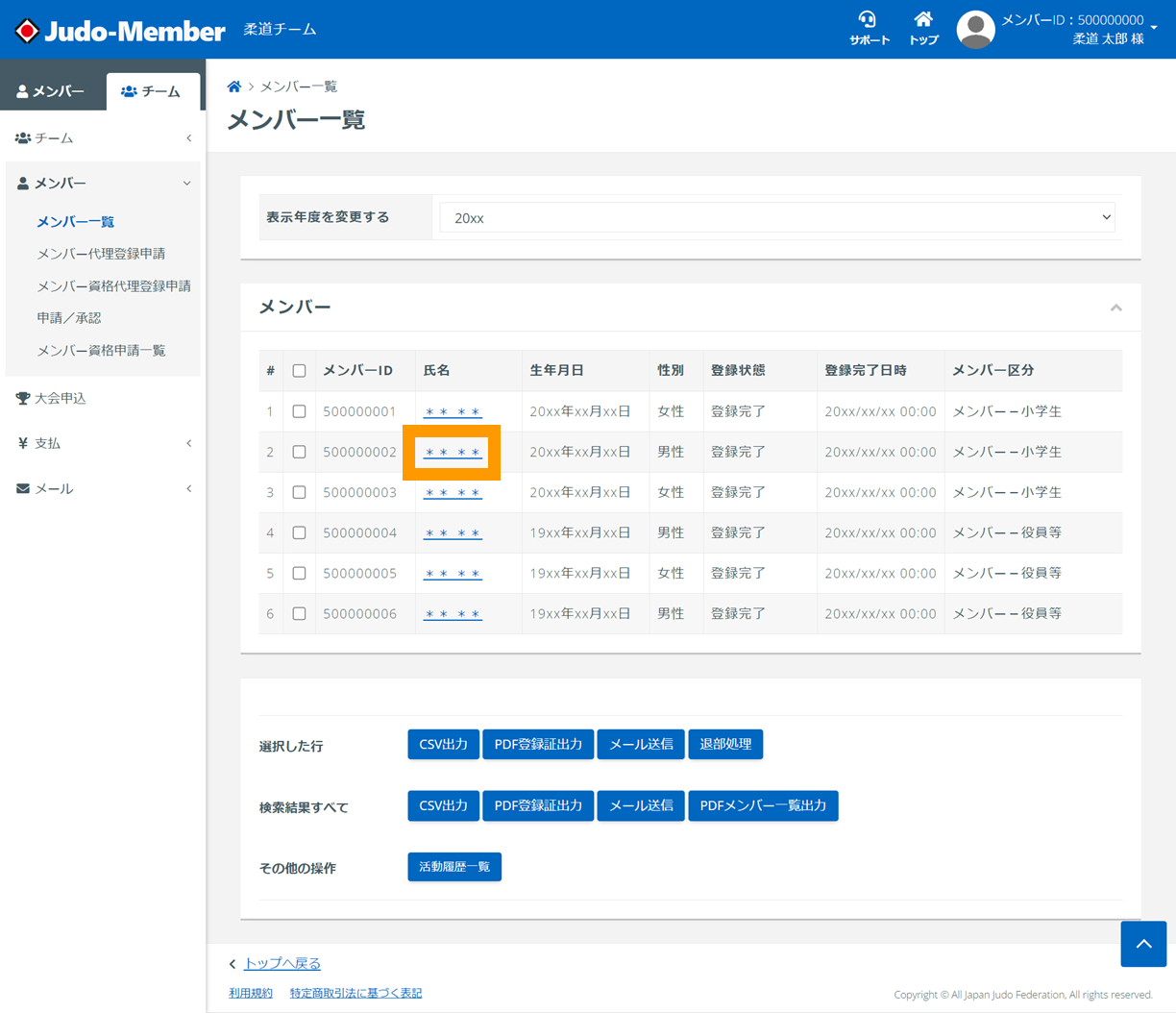
3.メンバー情報照会画面から、【メンバー登録情報変更】を押します。
・画面下部から【メンバー登録情報変更】を押します。
・該当メンバーの登録が完了していない場合は、登録情報を変更することができませんので、【メンバーの登録情報変更】ボタンを押すことができません。(メンバー登録料の支払い後(登録完了後)に【メンバーの登録情報変更】ボタンを推せるようになります、)
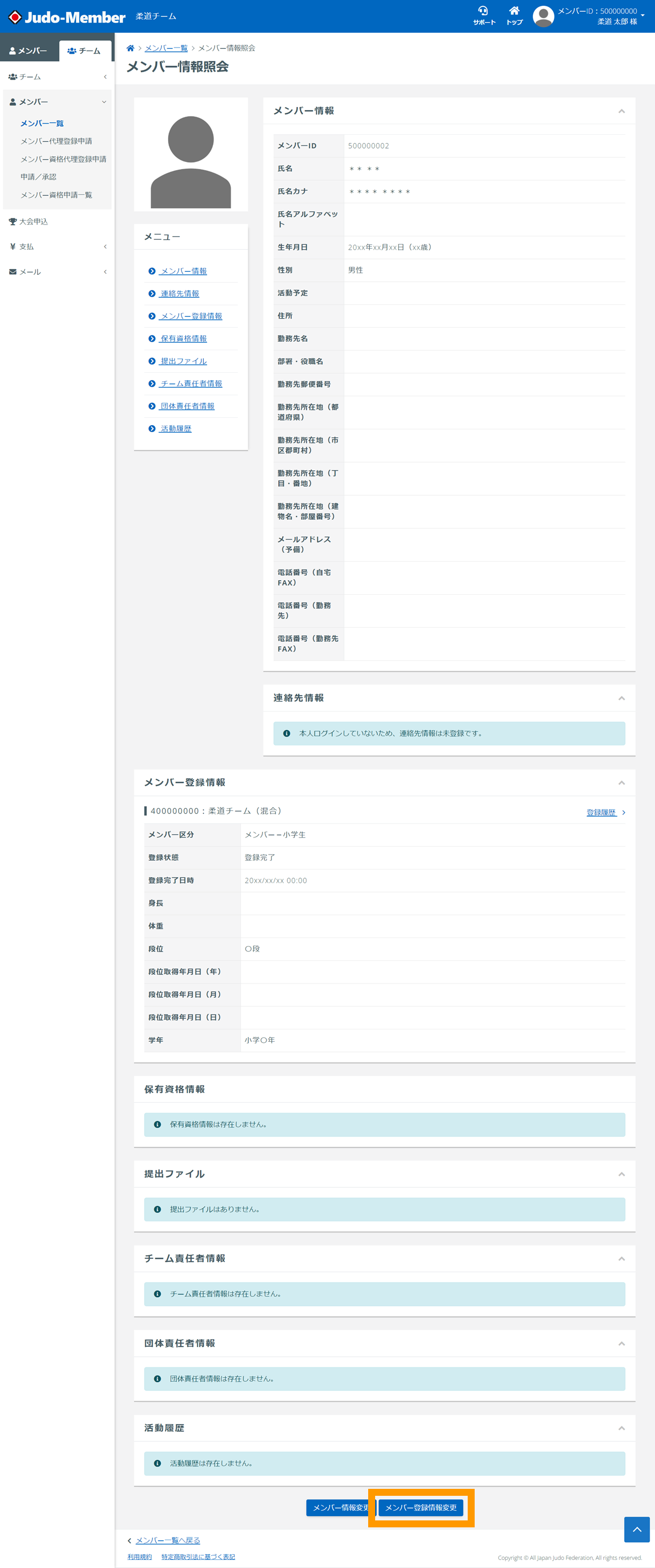
4.登録情報を変更し、【入力内容を確認する】を押します。
・段位、身長、体重、学年などの登録情報を変更します。
・必須項目を空欄にすることはできません。
・メンバー情報(氏名や生年月日など)の変更は、この画面からは行えません。(手順3で【メンバー情報変更】を押して変更することができます。)
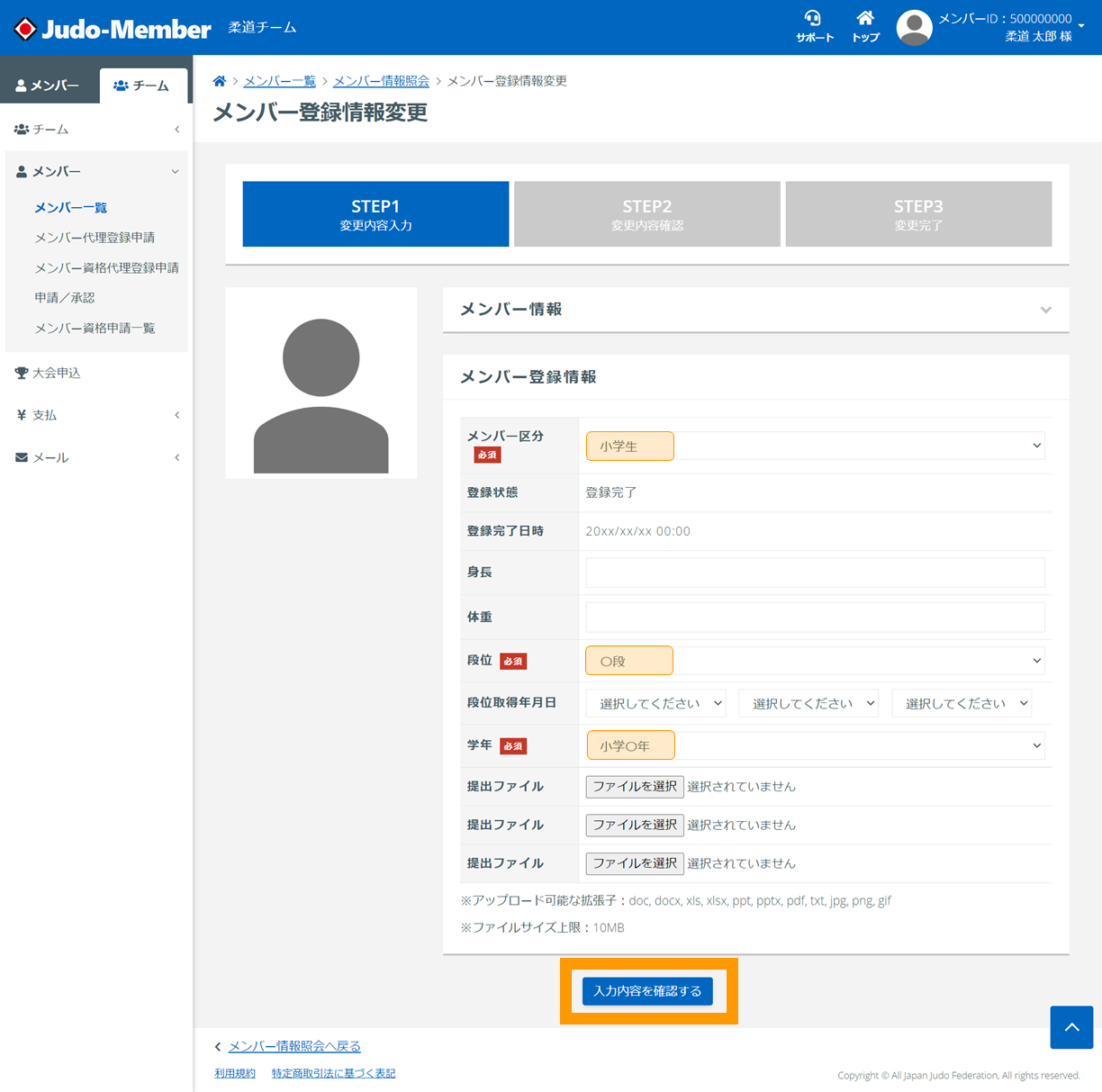
5.内容を確認し、【変更する】を押します。
・修正する場合は、【入力内容を修正する】ボタンを押します。
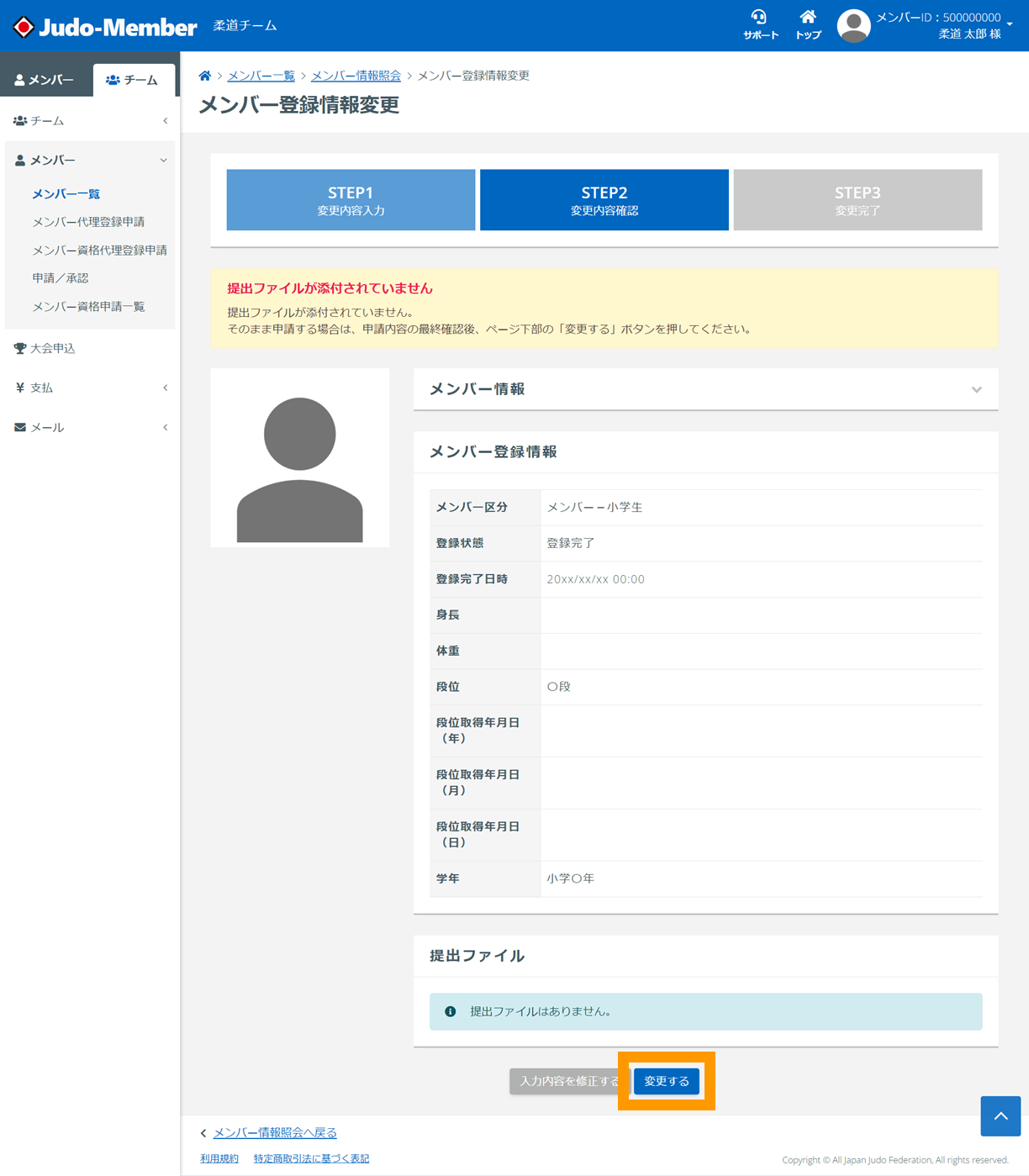
6.メンバー登録情報の変更が完了します。